Đối với những file PDF chỉ chứa văn bản thuần, thường chúng có kích thước khá nhỏ, nên phần mềm này không phát huy được nhiều tác dụng. Nhưng đối với những file PDF chứa hình ảnh với độ phân giải cao, số trang lớn, thì phần mềm nén file PDF sẽ thực sự có ích cho bạn, nhất là những người thường gửi chúng qua email hay sử dụng các dịch vụ đám mây, hay người cần ưu tiên cho không gian lưu trữ của mình.
Bạn đang đọc: PDF Compressor – Phần mềm nén file PDF
Download:
Do đây là bản miễn phí nên tính năng khá đơn giản so với phiên bản trả phí.
Sau khi cài đặt và mở phần mềm lên, bạn có thể kéo trực tiếp file hay folder chứa các file PDF cần nén vào, và nó sẽ được tự động thêm vào danh sách để xử lý.
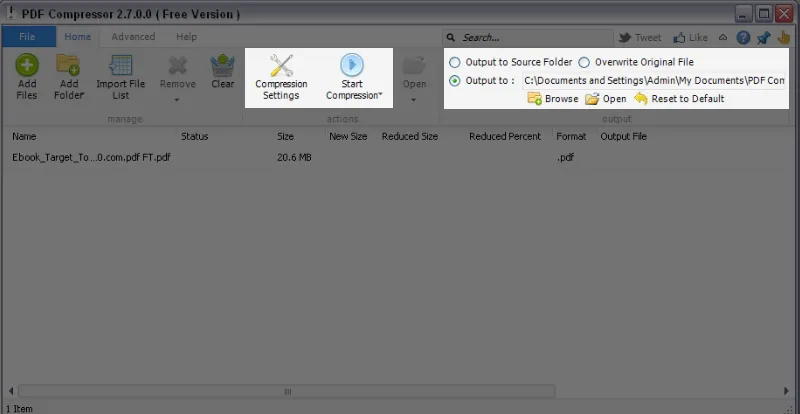
Bạn có thể nhấn Start Compression ngay, hoặc điều chỉnh folder đầu ra cho file nén trong phần Output to, mặc định nó sẽ lưu trong My DocumentsPDF Compressor Output, để thay đổi, nhấn Browse và chọn folder bạn muốn.
Chọn Output to Source Folder nếu muốn lưu file nén cùng một chỗ với file gốc, Overwrite Original File để xóa file gốc khi nén xong.
Ngoài ra trong Compression Settings sẽ có một số tùy chọn cho file nén như:
Tùy chọn trong tab Compression sẽ cho phép bạn tạo ra một file PDF nhỏ hơn nữa, nhưng thời gian thực hiện sẽ lâu và chất lượng sẽ giảm đáng kể so với file gốc.
Tìm hiểu thêm: Sửa lỗi 502 Bad Gateway – Lỗi mạng giữa các máy chủ trên Internet
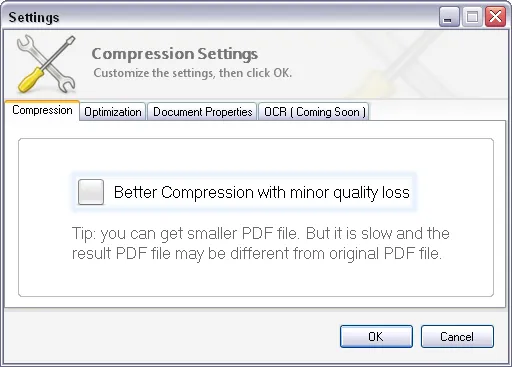
>>>>>Xem thêm: Cách sao chép đường dẫn quan trọng trong Registry Editor trên Windows 10
Tùy chọn trong tab Optimization sẽ cho phép bạn tối ưu hóa file PDF cho xem trên nền Web, và dung lương file đầu ra có thể sẽ lớn hơn một chút so với file gốc.
Và cuối cùng là tab Document Properties là nơi bạn thêm vào file PDF một số thông tin như tiêu đề, tác giả v.v…
Sau khi hoàn tất các cài đặt, bạn nhấn Start Compression để bắt đầu, sau khi có thông báo hoàn tất, bạn sẽ có một file nén ưng ý.
Chúc bạn thành công.
